自从接触了python,再到机器学习和深度学习,要学习的东西向越拉越多了!!!因为课题的需要接触了tensorflow,我直接就是一个好家伙,光安装就看了好多教程,装了好几天,回头看看其实就几句命令就可以了,对小白来说太不友好了。用习惯了windows系统,换成其他系统的话有需要学好久。
这里以windows10+anaconda+tensorflow2.3+python3.8为例。
Anaconda和Miniconda两个自选(其实就是完整版和精简版的区别!),官网下载即可,成年人当然选择最新版本了。
anaconda
链接: link.
miniconda
链接: link.
下载好之后打开,进入正题咯!
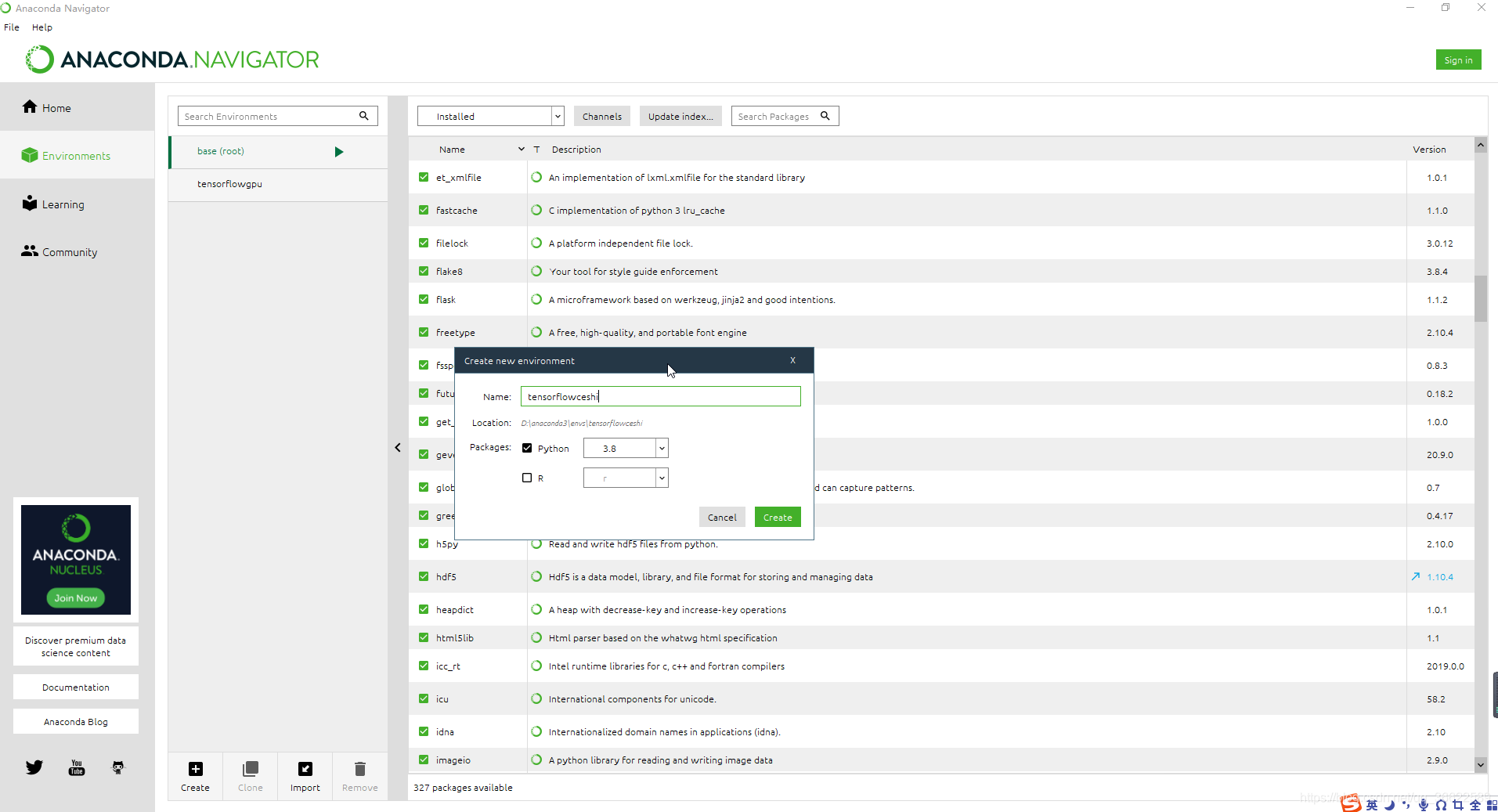
点击左下角“create”创建一个虚拟环境,名称自取(但是一定要记住,牢记!),这里以“tensorflowceshi”为例,选择python3.8(3.5-3.8版本任选)。
创建好如下图:
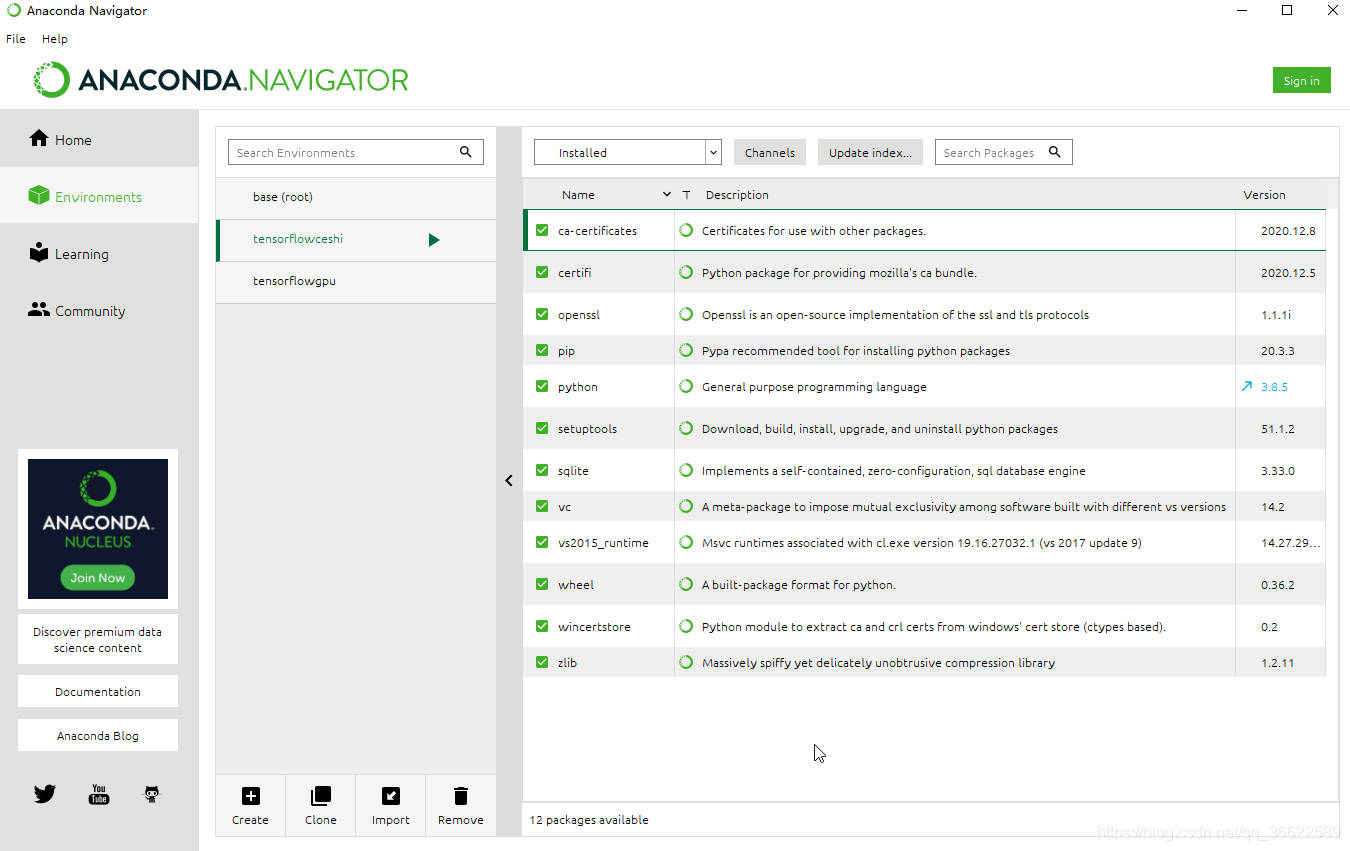
然后打开软件下的命令行Anaconda Prompt,可以看到现在的环境是默认的base,这里输入下面语句(这一步是为了激活刚才创建的虚拟环境,以后需要这个环境的时候都需要activate一下):
activate tensorflowceshi
效果如图:
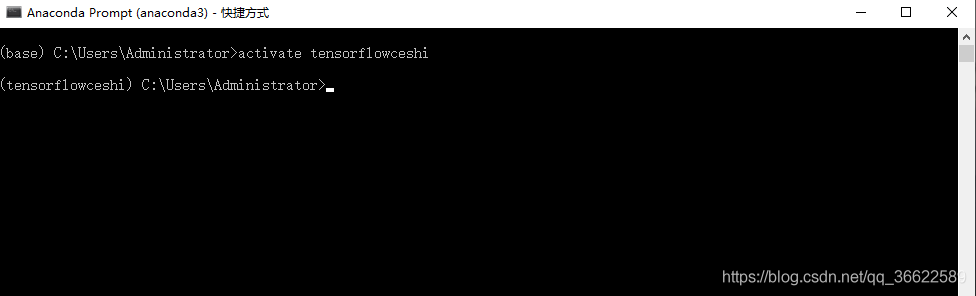
安装的时候可能会提示pip版本不对,根据它的提示升级一下就可以啦。(因为pip版本要求大于19.0才可以安装)
1.CPU版本
接着上面的步骤,activate之后在命令行中输入:(这里选择安装tensorflow2.3版本,从豆瓣源安装,速度超级快,谁用谁知道):
pip install tensorflow-cpu==2.3.0 -i http://pypi.douban.com/simple/
2.GPU版本
GPU版本的安装才是最烦人的,空守着电脑配置却用不了,哈哈。
划重点:NVIDIA显卡、显卡驱动>418.X、CUDA版本为10.1、cudnn版本>7.6,可以通过nvidia-smi进行查看,近两年刚买的电脑的话一般是都满足要求的。(也可以直接进行下面的安装,不成功再回来找原因)
接安装cpu版本步骤,或者重新进命令行activate后,在命令行输入:
conda install cudatoolkit=10.1
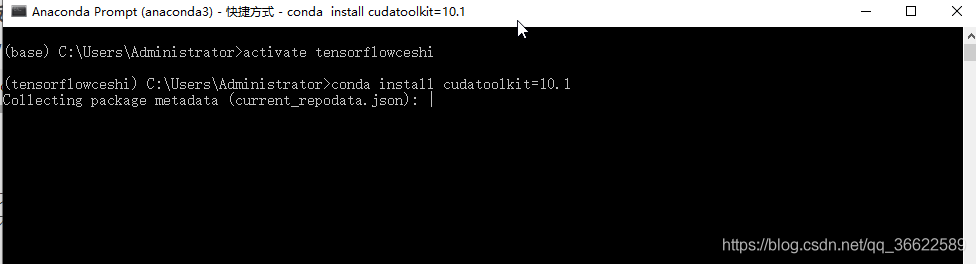
运行到这里输入y,回车:
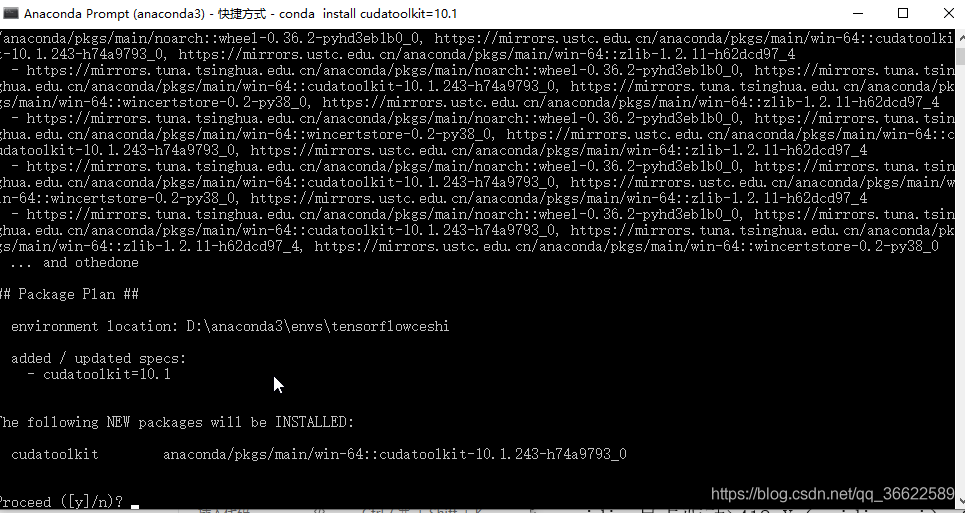
上一步完成后,继续在命令行输入:
conda install cudnn=7.6.5
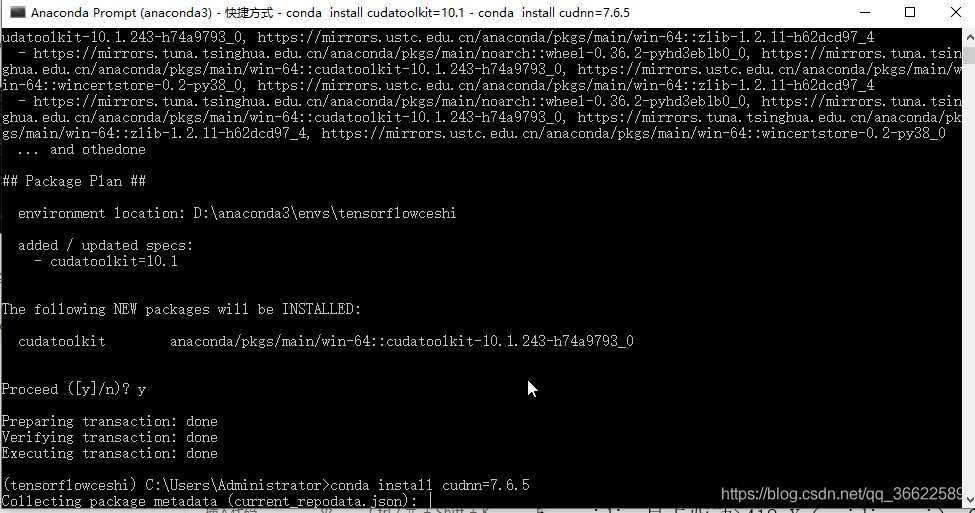
同样在过程中需要输入y,回车进行确认。
接着最后一步,继续输入:
pip install tensorflow-gpu==2.3.0 -i http://pypi.douban.com/simple/
到这里就安装成功了,是不是很开心?
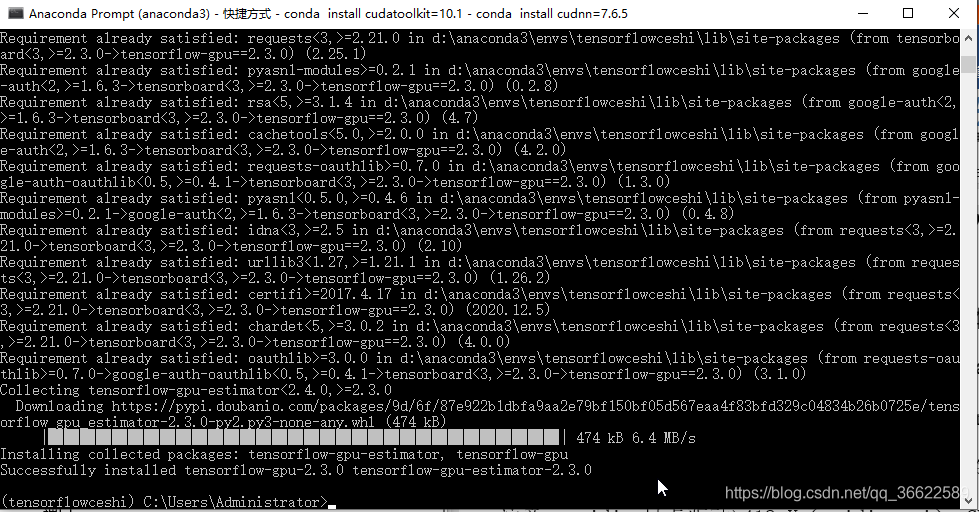
后面需要什么包(package)就用pip安装就可以了,像matplotlib、notebook等等常用的,推荐还用上面的豆瓣源,速度超级快,其他跟环境相关的都是conda xx,不要搞混了。
可以在activate环境之后打开jupyter notebook;
也可以在pycharm中将环境设置为刚刚创建的环境就可以了。
巴拉巴拉说了这么多,其实只需要几行代码就可以安装成功了,操作一次就可以受用一辈子!!!写给 自己,也写给在深度学习路上挣扎的小白!